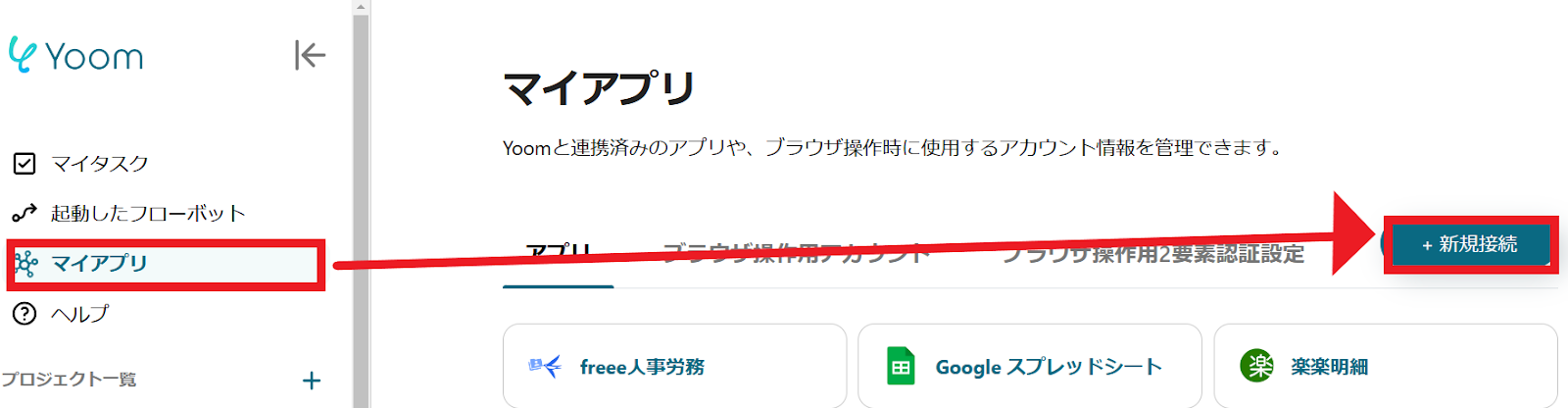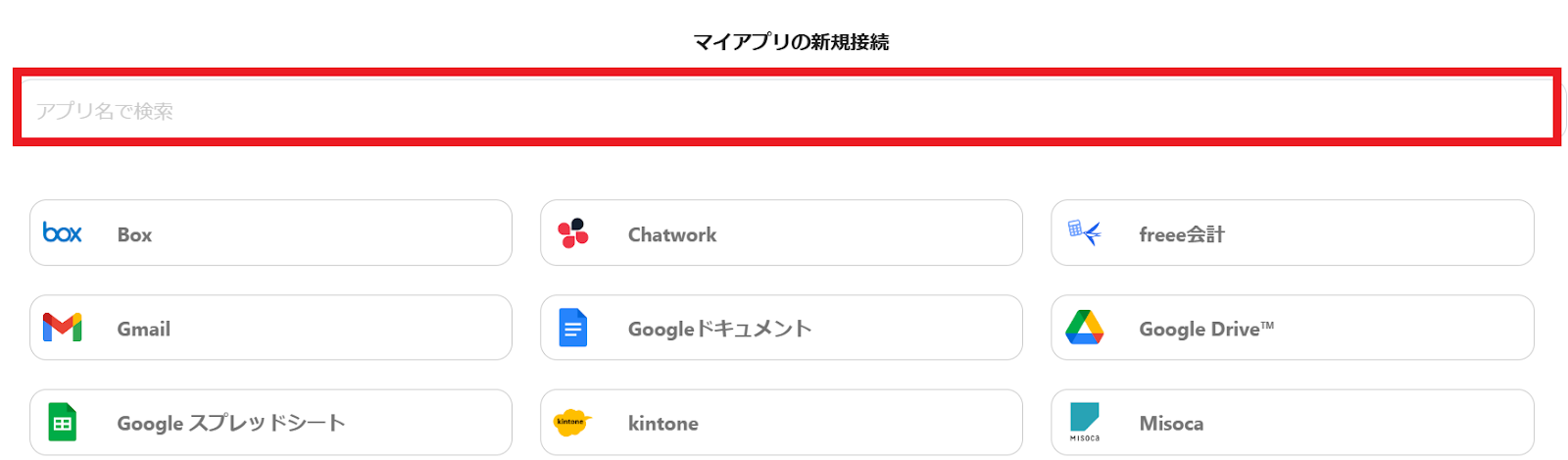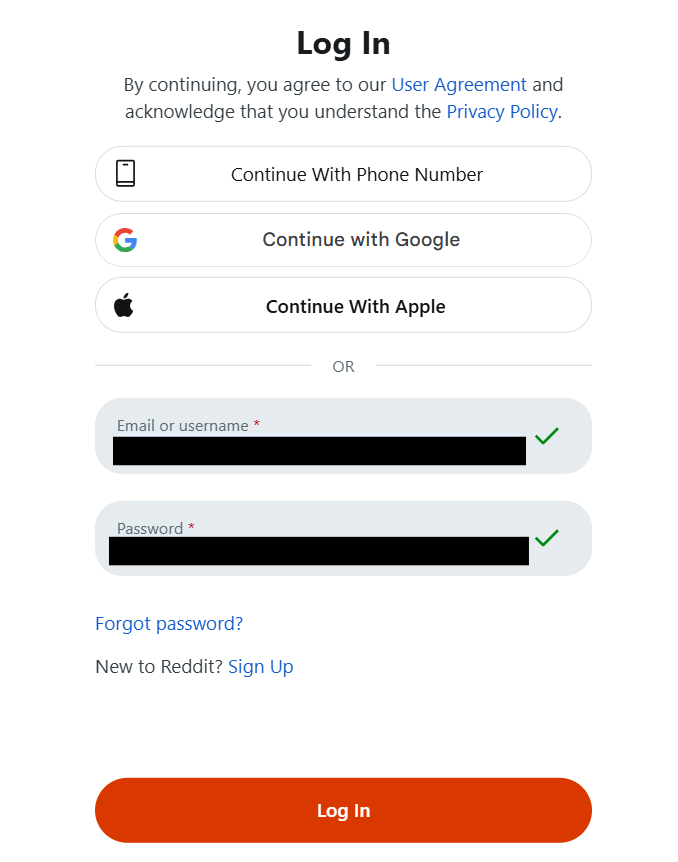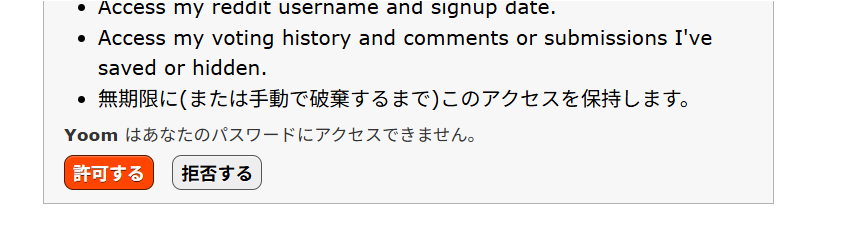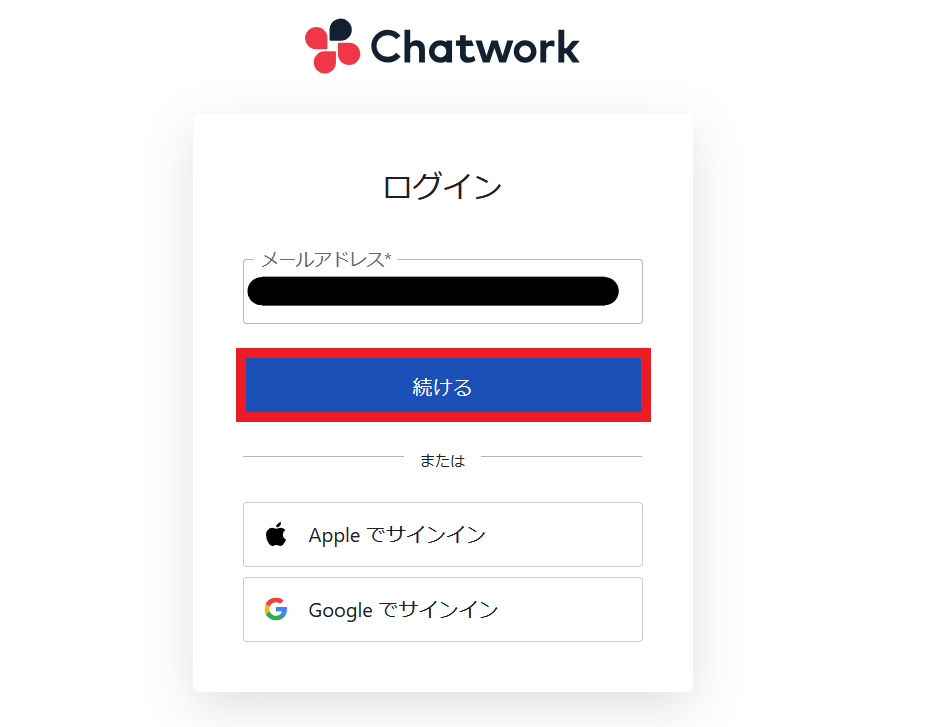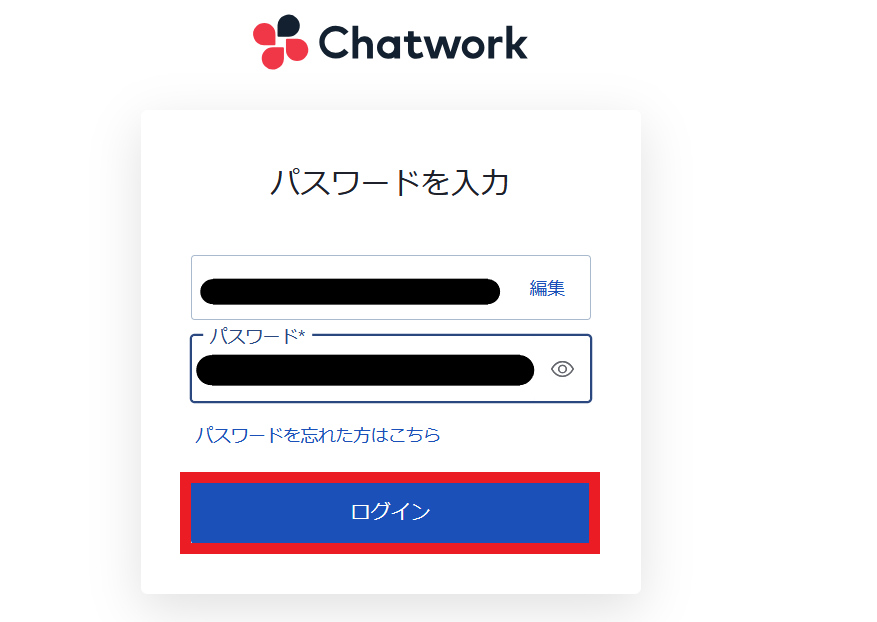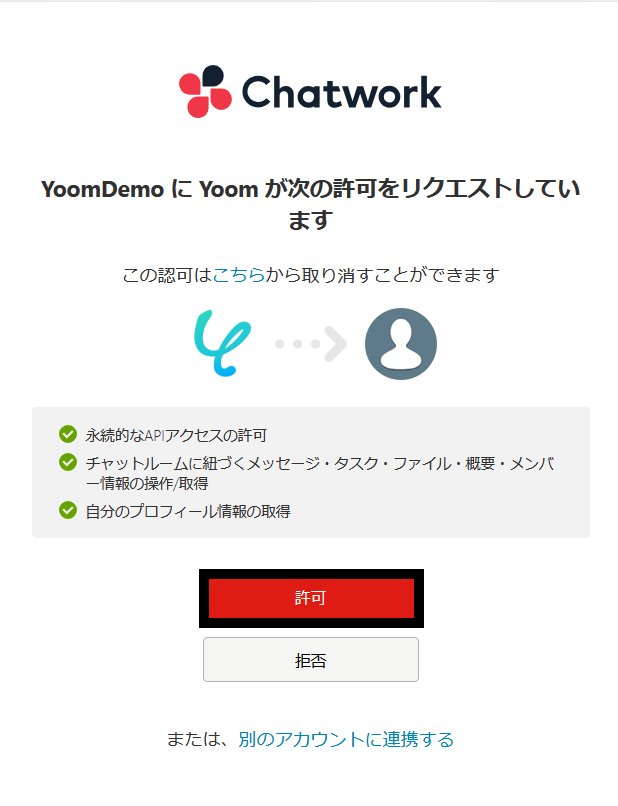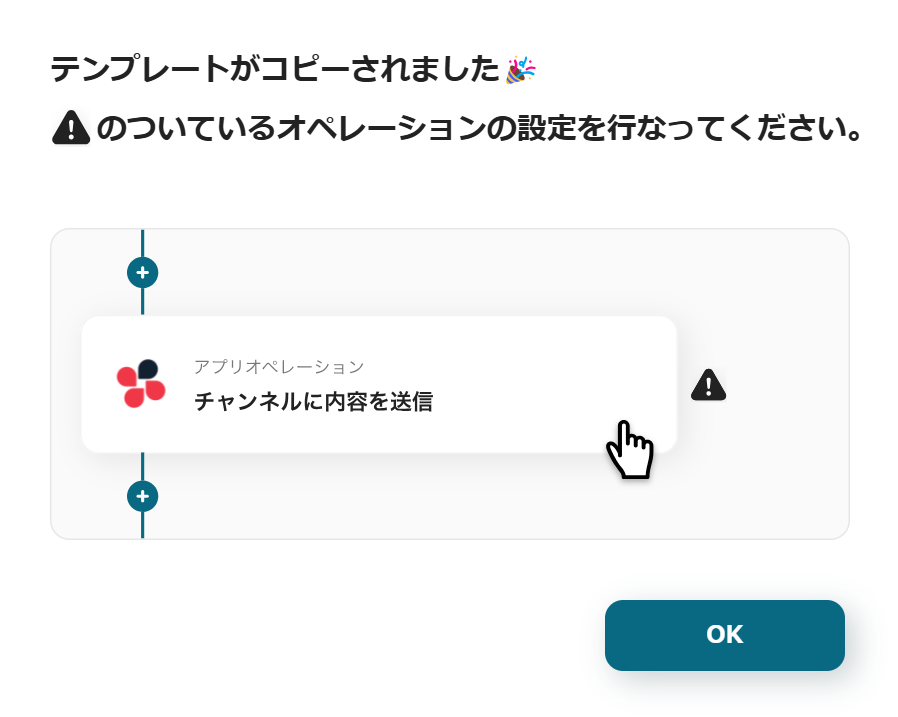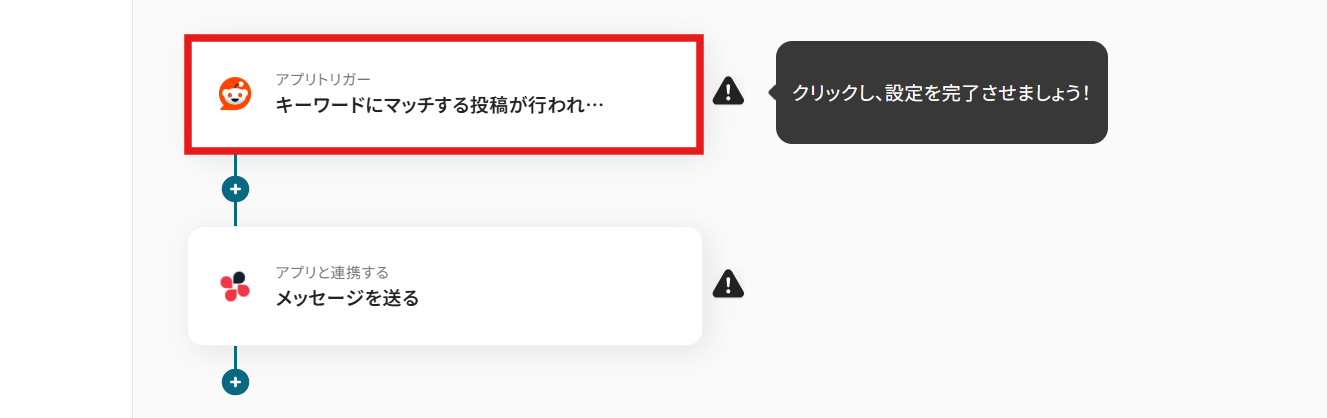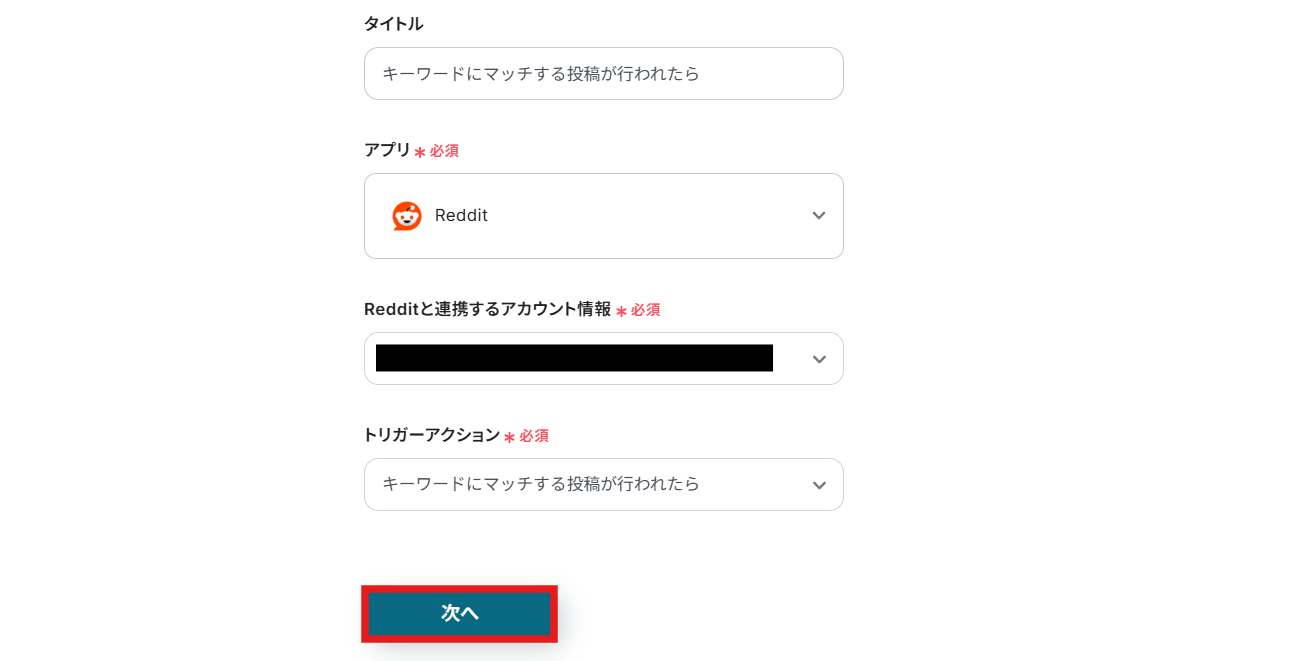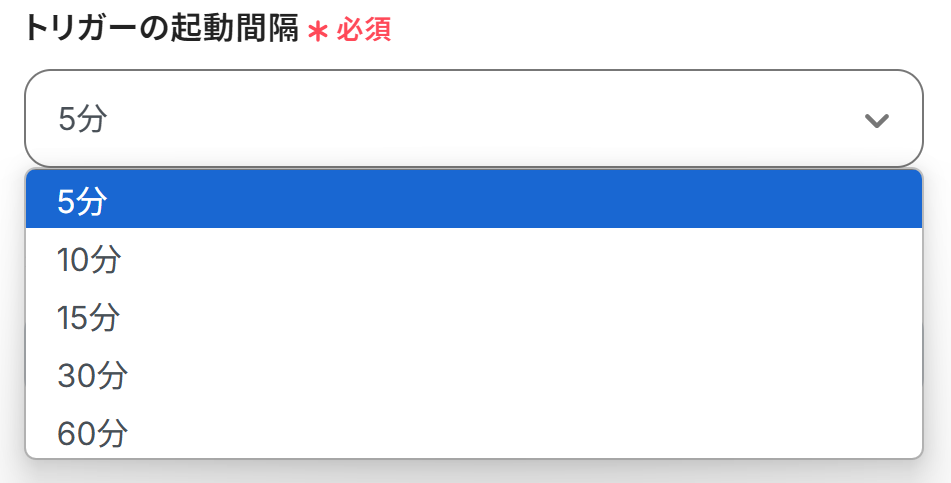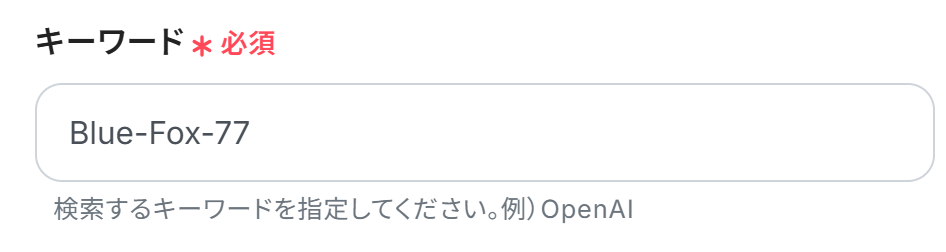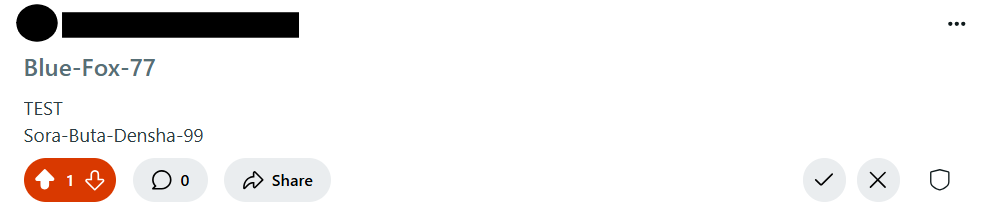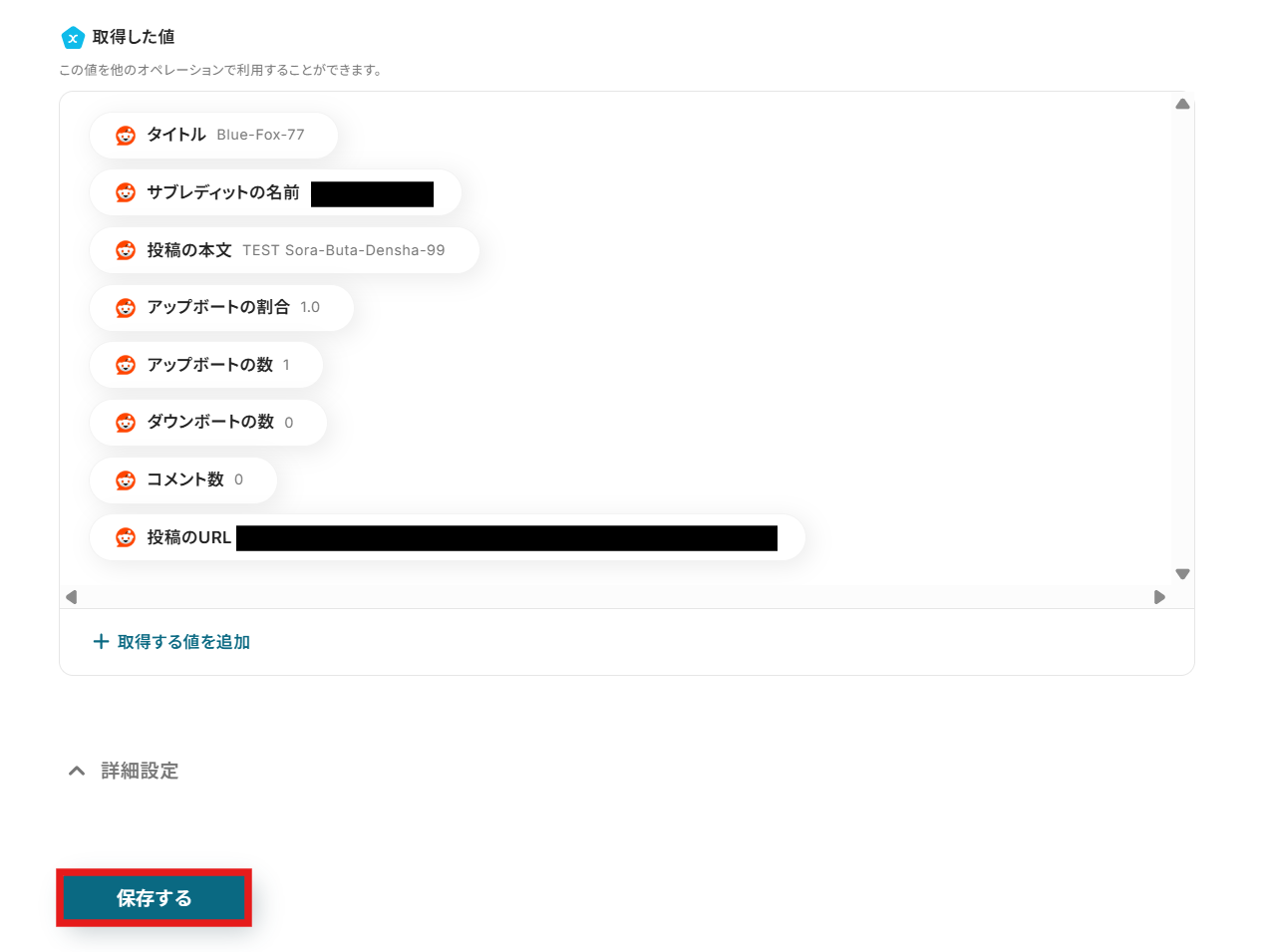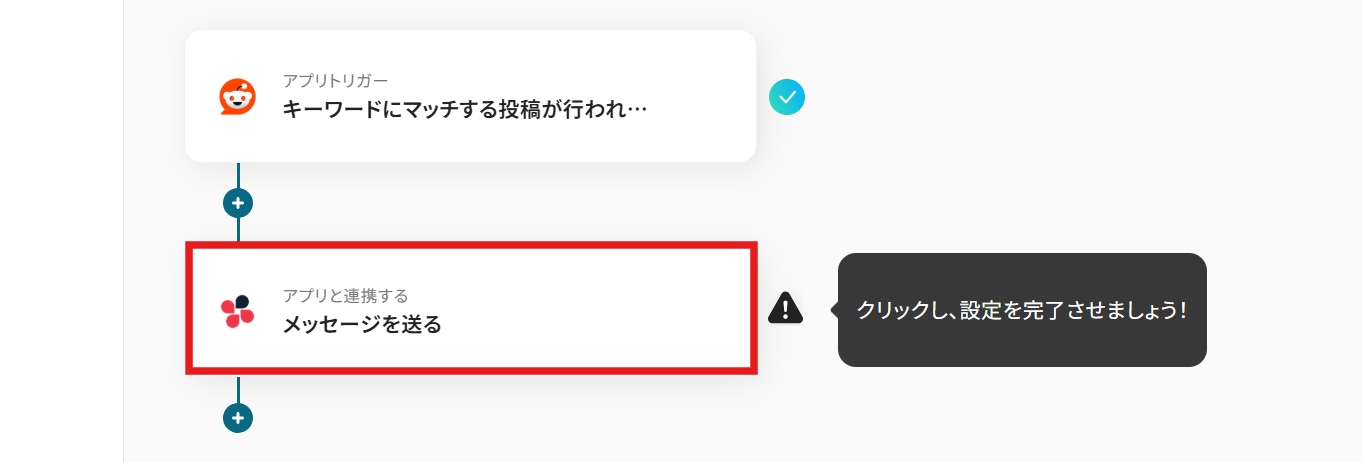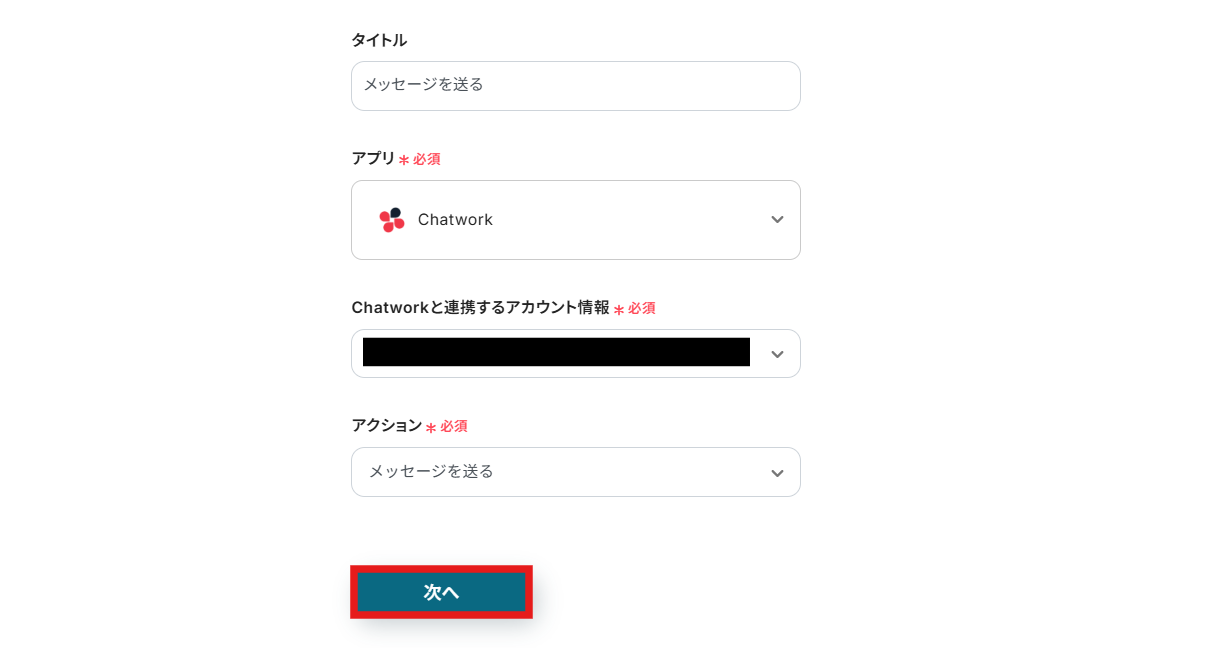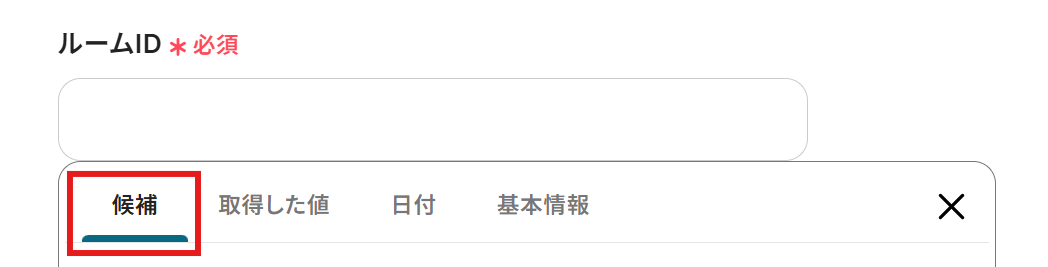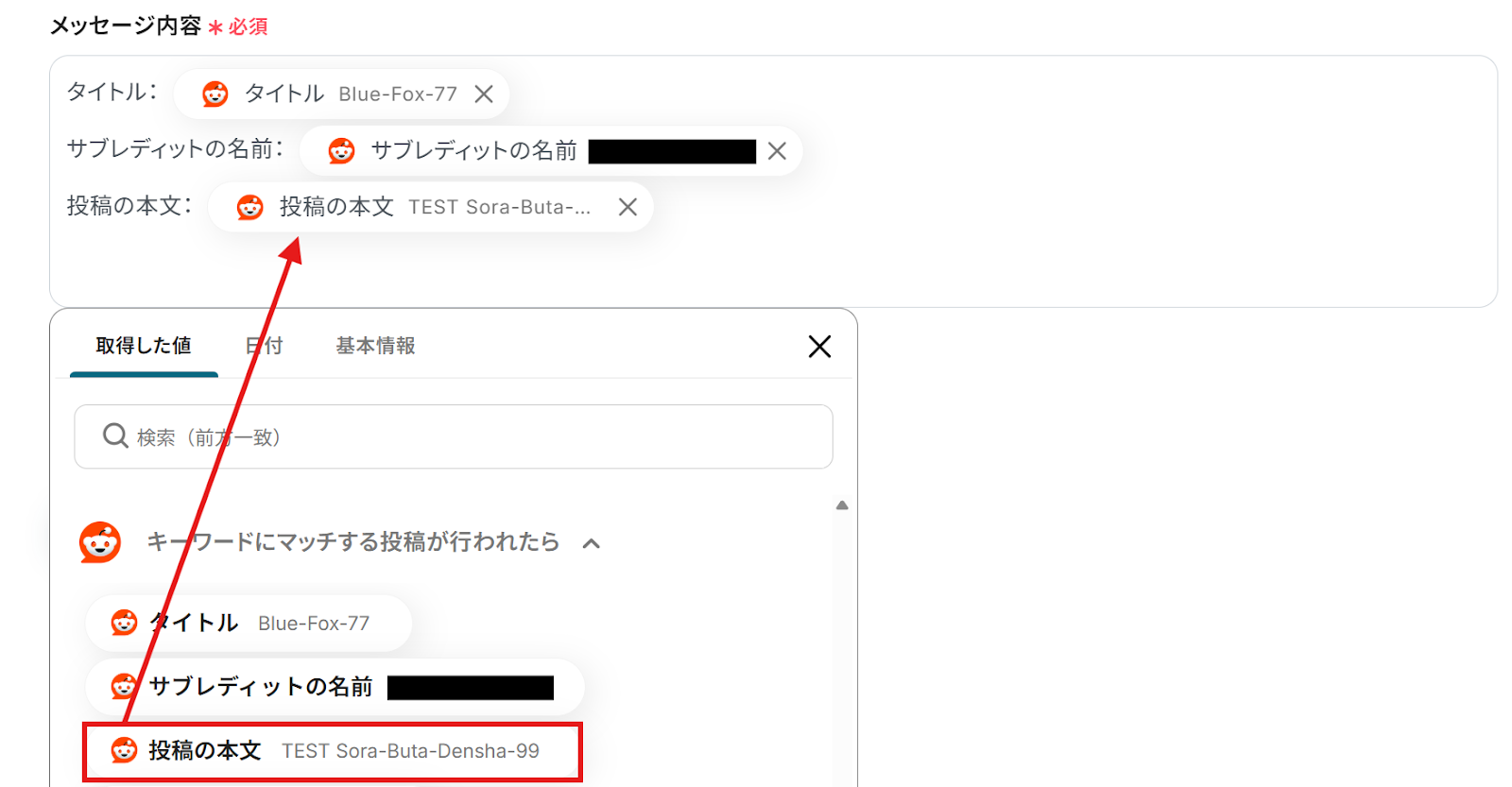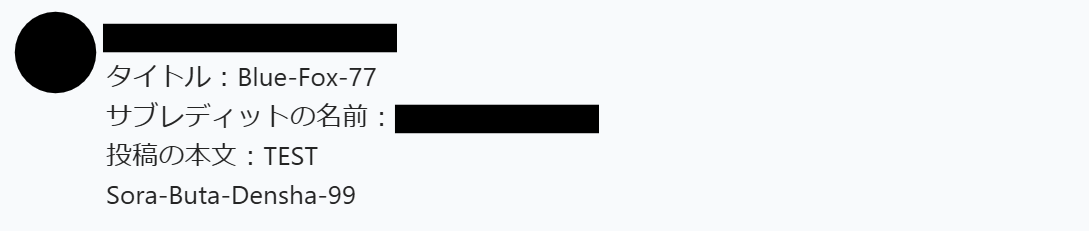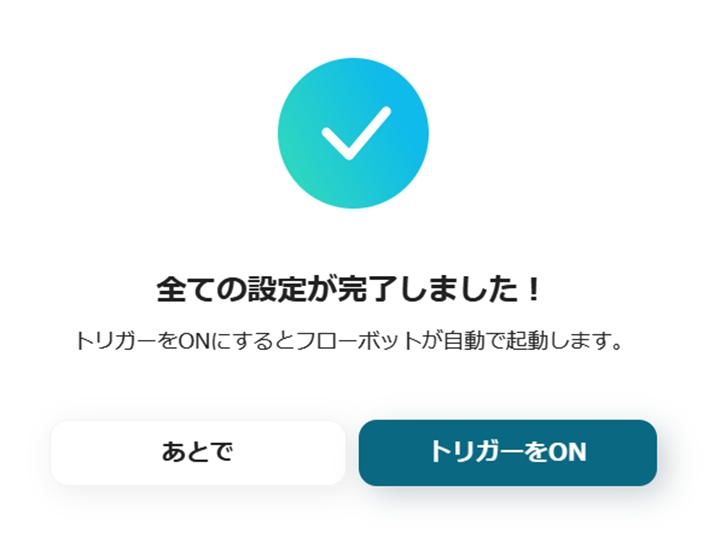Redditでキーワードにマッチする投稿が行われたら、Chatworkでメッセージを送信する
試してみる
■概要
「Redditでキーワードにマッチする投稿が行われたら、Chatworkでメッセージを送信する」ワークフローは、インターネット上の重要な話題や顧客の声を見逃さず、チームに自動で通知できる業務ワークフローです。
■このテンプレートをおすすめする方
・Redditで特定キーワードが話題になるたびに自動通知したいマーケティング担当者の方
・顧客の声や口コミを自動で把握し、迅速に対応したいカスタマーサポートの方
・コミュニティ運営で投稿の動向を見逃せないコミュニティマネージャーの方
・ChatworkとReddit連携をシンプルに始めたいチームリーダーの方
・手動チェックの手間を減らしたい業務管理者の方
■注意事項
・Reddit、ChatworkのそれぞれとYoomを連携してください。
・トリガーは5分、10分、15分、30分、60分の間隔で起動間隔を選択できます。
・プランによって最短の起動間隔が異なりますので、ご注意ください。
「Redditで気になる情報を見つけたけど、チームに共有するためにChatworkにコピペするのが面倒…」
「気になるキーワードの投稿、いち早く知りたいけど、ずっとReddit見てるわけにもいかないし…」
Redditで「おっ、これは共有したい」と思った投稿を見つけたけど、Chatworkで共有するのが手間だったりしませんか?
もし、Redditの特定の投稿や情報を自動でChatworkに通知する仕組みがあったら便利だと思いませんか?
この自動化の設定は、プログラミングの知識がなくても誰でも簡単に始められます。
情報のキャッチアップと共有にかかる負担をぐっと軽くして、日々の業務をもっと快適にしていきましょう!
とにかく早く試したい方へ
YoomにはRedditとChatworkを連携するためのテンプレートが用意されています!
今すぐ試したい方は以下よりバナーをクリックしてスタートしましょう!
Redditでキーワードにマッチする投稿が行われたら、Chatworkでメッセージを送信する
試してみる
■概要
「Redditでキーワードにマッチする投稿が行われたら、Chatworkでメッセージを送信する」ワークフローは、インターネット上の重要な話題や顧客の声を見逃さず、チームに自動で通知できる業務ワークフローです。
■このテンプレートをおすすめする方
・Redditで特定キーワードが話題になるたびに自動通知したいマーケティング担当者の方
・顧客の声や口コミを自動で把握し、迅速に対応したいカスタマーサポートの方
・コミュニティ運営で投稿の動向を見逃せないコミュニティマネージャーの方
・ChatworkとReddit連携をシンプルに始めたいチームリーダーの方
・手動チェックの手間を減らしたい業務管理者の方
■注意事項
・Reddit、ChatworkのそれぞれとYoomを連携してください。
・トリガーは5分、10分、15分、30分、60分の間隔で起動間隔を選択できます。
・プランによって最短の起動間隔が異なりますので、ご注意ください。
RedditとChatworkを連携してできること
RedditとChatworkのAPIを連携すれば、Redditの情報をChatworkに自動的に通知したり、共有したりすることが可能になります!
これにより、手作業による情報収集や転記の手間を削減し、タイムリーな情報共有を実現できるので、業務のスピードと質を向上させることができます。
気になる自動化例の「試してみる」をクリックしてアカウント登録するだけで、すぐにRedditとChatworkの連携を実際に体験できます。
登録はたったの30秒で完了するので、ぜひ気軽にお試しください!
Redditでキーワードにマッチする投稿が行われたら、Chatworkでメッセージを送信する
Redditで特定のキーワードが含まれる投稿があった際に、自動的にChatworkにメッセージが届くようになります。
この自動化により、業界の最新ニュースや競合の動向、自社のサービスについての投稿などを、すぐにキャッチしてチームにシェアできるようになるため、情報収集の効率化に繋がるでしょう。
Redditでキーワードにマッチする投稿が行われたら、Chatworkでメッセージを送信する
試してみる
■概要
「Redditでキーワードにマッチする投稿が行われたら、Chatworkでメッセージを送信する」ワークフローは、インターネット上の重要な話題や顧客の声を見逃さず、チームに自動で通知できる業務ワークフローです。
■このテンプレートをおすすめする方
・Redditで特定キーワードが話題になるたびに自動通知したいマーケティング担当者の方
・顧客の声や口コミを自動で把握し、迅速に対応したいカスタマーサポートの方
・コミュニティ運営で投稿の動向を見逃せないコミュニティマネージャーの方
・ChatworkとReddit連携をシンプルに始めたいチームリーダーの方
・手動チェックの手間を減らしたい業務管理者の方
■注意事項
・Reddit、ChatworkのそれぞれとYoomを連携してください。
・トリガーは5分、10分、15分、30分、60分の間隔で起動間隔を選択できます。
・プランによって最短の起動間隔が異なりますので、ご注意ください。
Redditで特定のユーザーが投稿したら、Chatworkでメッセージを送信する
Redditで注目している特定のユーザーが新しい投稿を行った際に、その投稿内容をChatworkに自動で通知します。
これにより、キーパーソンやインフルエンサーの発信する情報を逃さずキャッチし、関連情報をいち早くチーム内で共有できるようになります。
迅速な意思決定や情報分析にも役立ちそうです。
Redditで特定のユーザーが投稿したら、Chatworkでメッセージを送信する
試してみる
■概要
「Redditで特定のユーザーが投稿したら、Chatworkでメッセージを送信する」フローは、注目しているRedditユーザーの新規投稿を逃さずキャッチし、Chatworkに瞬時に知らせてくれる業務ワークフローです。フローボットが定期的にRedditをチェックし、投稿を検知したら指定チャットルームへ自動投稿します。
■このテンプレートをおすすめする方
・Redditの特定ユーザーの投稿チェックを手作業で行っていて時間がかかっている方
・Chatworkで社内外の情報共有をスムーズにしたいチームリーダーの方
・SNSの注目アカウントの動きをスピーディーに追いたいマーケターの方
・情報収集と通知を自動化してヒューマンエラーを防ぎたい方
・RedditとChatworkを連携させて、コミュニケーションを効率化したい業務担当者の方
■注意事項
・Reddit、ChatworkのそれぞれとYoomを連携してください。
・トリガーは5分、10分、15分、30分、60分の間隔で起動間隔を選択できます。
・プランによって最短の起動間隔が異なりますので、ご注意ください。
RedditとChatworkの連携フローを作ってみよう
それでは、さっそく実際にRedditとChatworkを連携したフローを作成してみましょう!
ここではYoomを使用してノーコードで設定をしていくので、もしまだYoomのアカウントをお持ちでない場合は、こちらの登録フォームからアカウントを発行しておきましょう。
[Yoomとは]
フローの作成方法
今回は大きく分けて以下のプロセスで作成します。
- RedditとChatworkをマイアプリ連携
- テンプレートをコピー
- Redditのトリガー設定およびChatworkのアクション設定
- トリガーをONにし、フローが起動するかを確認
Redditでキーワードにマッチする投稿が行われたら、Chatworkでメッセージを送信する
試してみる
■概要
「Redditでキーワードにマッチする投稿が行われたら、Chatworkでメッセージを送信する」ワークフローは、インターネット上の重要な話題や顧客の声を見逃さず、チームに自動で通知できる業務ワークフローです。
■このテンプレートをおすすめする方
・Redditで特定キーワードが話題になるたびに自動通知したいマーケティング担当者の方
・顧客の声や口コミを自動で把握し、迅速に対応したいカスタマーサポートの方
・コミュニティ運営で投稿の動向を見逃せないコミュニティマネージャーの方
・ChatworkとReddit連携をシンプルに始めたいチームリーダーの方
・手動チェックの手間を減らしたい業務管理者の方
■注意事項
・Reddit、ChatworkのそれぞれとYoomを連携してください。
・トリガーは5分、10分、15分、30分、60分の間隔で起動間隔を選択できます。
・プランによって最短の起動間隔が異なりますので、ご注意ください。
ステップ1:RedditとChatworkのマイアプリ連携
まず、Yoomのアカウントにログインします。
まだYoomを利用したことがない方は、初めてのYoomをぜひご覧ください。
マイアプリをクリックした後、新規接続をクリックします。
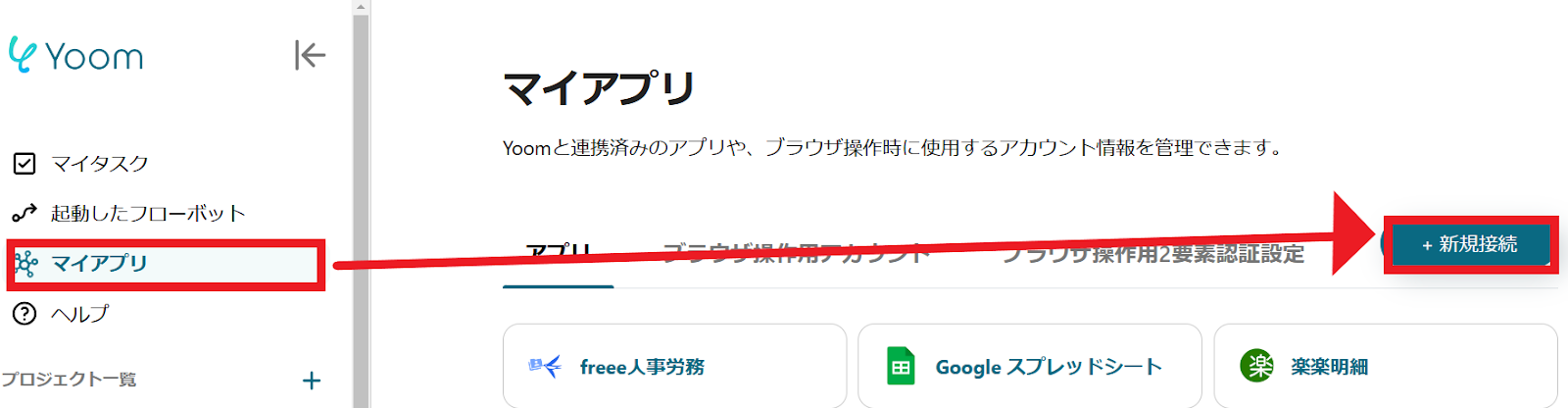
2.入力欄からアプリ名で検索できます。
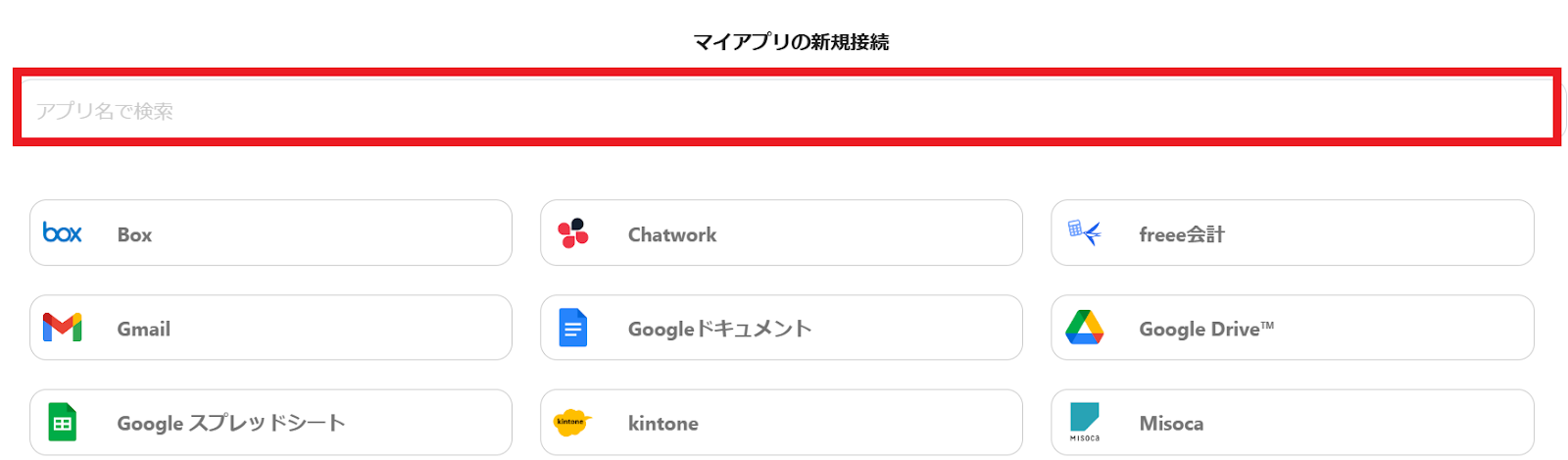
Redditのマイアプリ登録
では、さっそくRedditからマイアプリ登録していきましょう!
入力欄にRedditと入力するとRedditのアイコンが表示されるので、クリックしましょう。
1.ログイン画面が出てきます。
連携したいアカウントでログインしましょう。
今回はメールアドレスでログインしています。
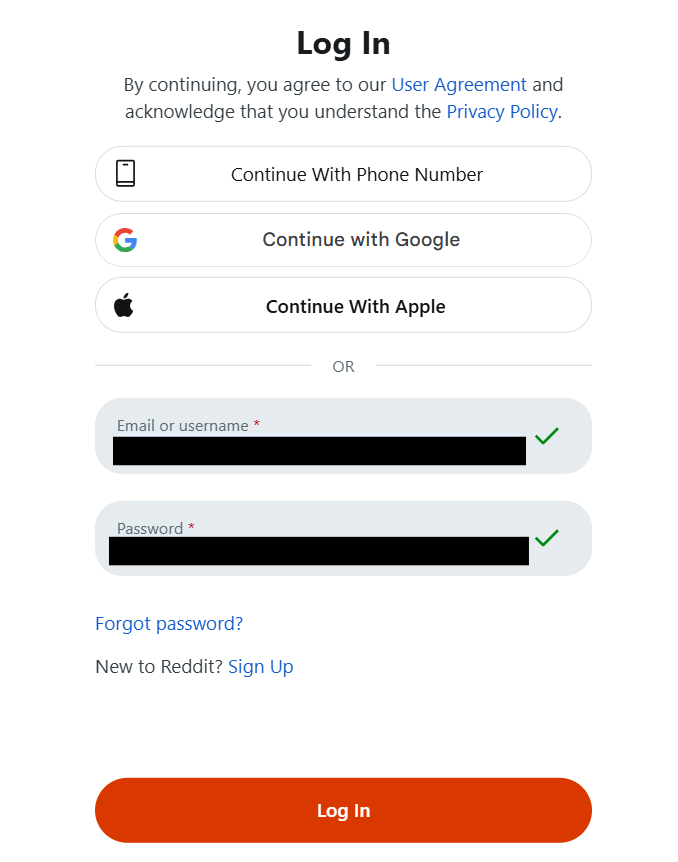
2.認証画面が表示されます。
下の方にある「許可する」をクリックしましょう。
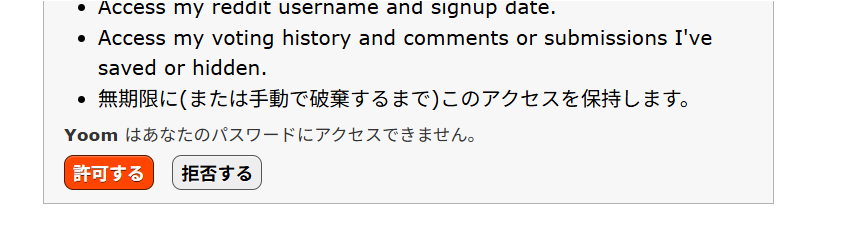
Chatworkのマイアプリ登録
Chatworkも同じように検索します。
1.以下の画面が表示されます。
アプリ連携したいアカウントでログインしてください。
今回はメールアドレスでログインします。
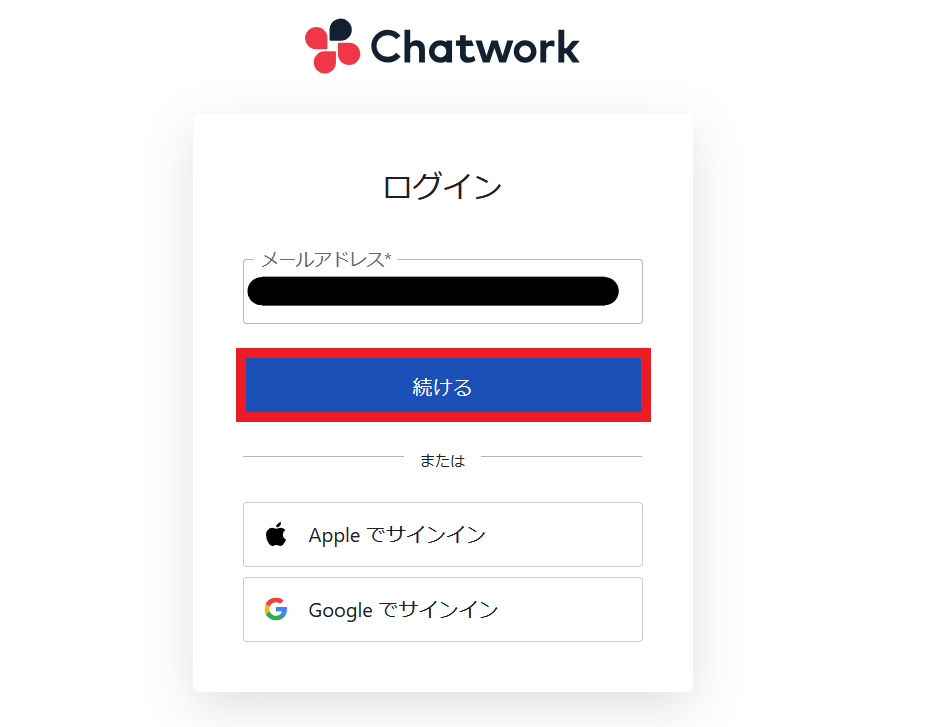
2.パスワードを入力してください。
入力が終わったら「ログイン」をクリックしましょう。
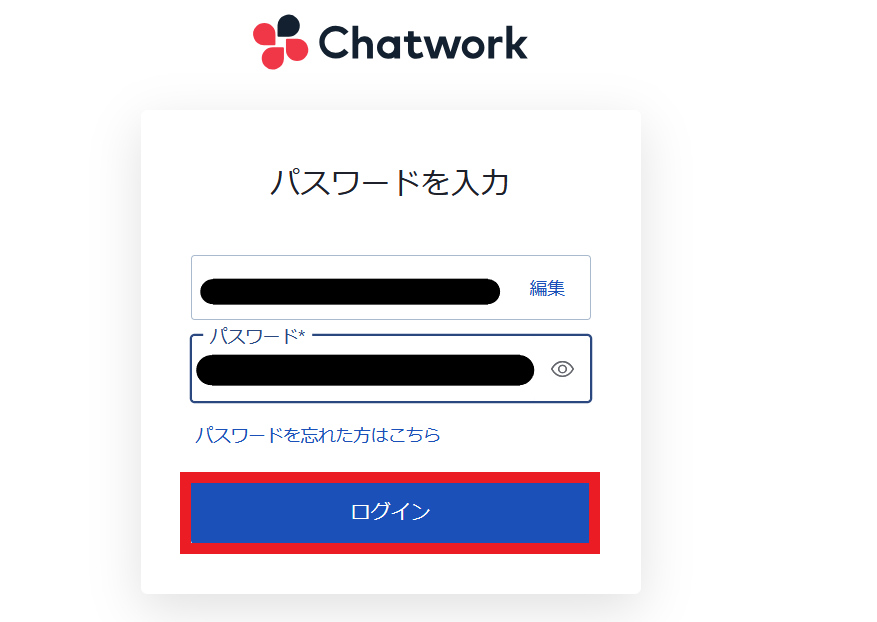
3.下記の画面が出てきます。問題がなければ「許可」をクリックしてください。
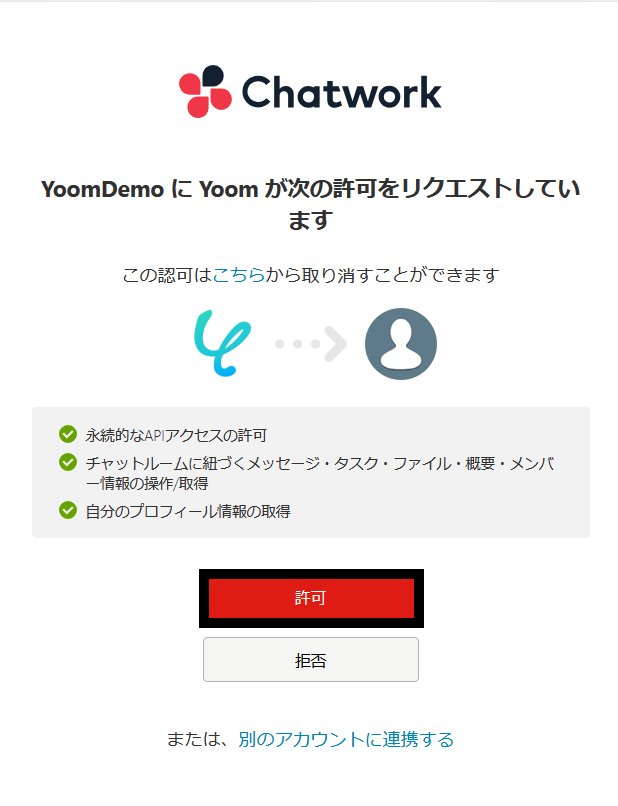
マイアプリ登録が成功すると、以下の画面が表示されます。
マイアプリの画面にRedditとChatworkのアイコンが表示されているか確認してください。

ステップ2:テンプレートをコピー
以下のリンクから「試してみる」をクリックしてください。
Redditでキーワードにマッチする投稿が行われたら、Chatworkでメッセージを送信する
試してみる
■概要
「Redditでキーワードにマッチする投稿が行われたら、Chatworkでメッセージを送信する」ワークフローは、インターネット上の重要な話題や顧客の声を見逃さず、チームに自動で通知できる業務ワークフローです。
■このテンプレートをおすすめする方
・Redditで特定キーワードが話題になるたびに自動通知したいマーケティング担当者の方
・顧客の声や口コミを自動で把握し、迅速に対応したいカスタマーサポートの方
・コミュニティ運営で投稿の動向を見逃せないコミュニティマネージャーの方
・ChatworkとReddit連携をシンプルに始めたいチームリーダーの方
・手動チェックの手間を減らしたい業務管理者の方
■注意事項
・Reddit、ChatworkのそれぞれとYoomを連携してください。
・トリガーは5分、10分、15分、30分、60分の間隔で起動間隔を選択できます。
・プランによって最短の起動間隔が異なりますので、ご注意ください。
以下の表示が出たら、テンプレートのコピーが成功です。
コピーしたテンプレートはマイプロジェクトに格納されます。
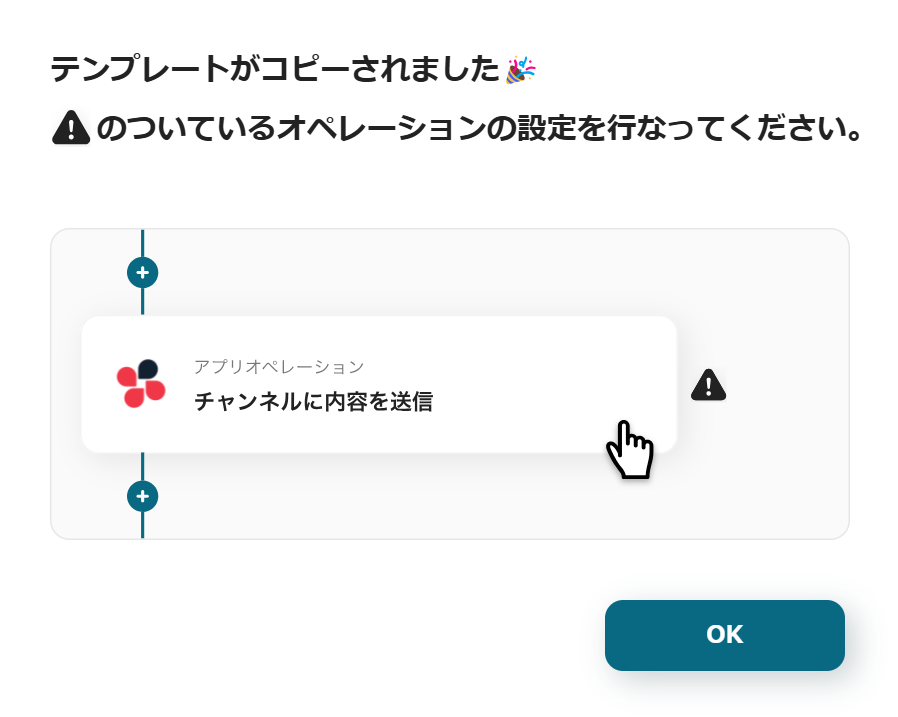
ステップ3:Redditでキーワードにマッチする投稿が行われたら起動するトリガーの設定
まず、一番上の「キーワードにマッチする投稿が行われたら」のアイコンをクリックします。
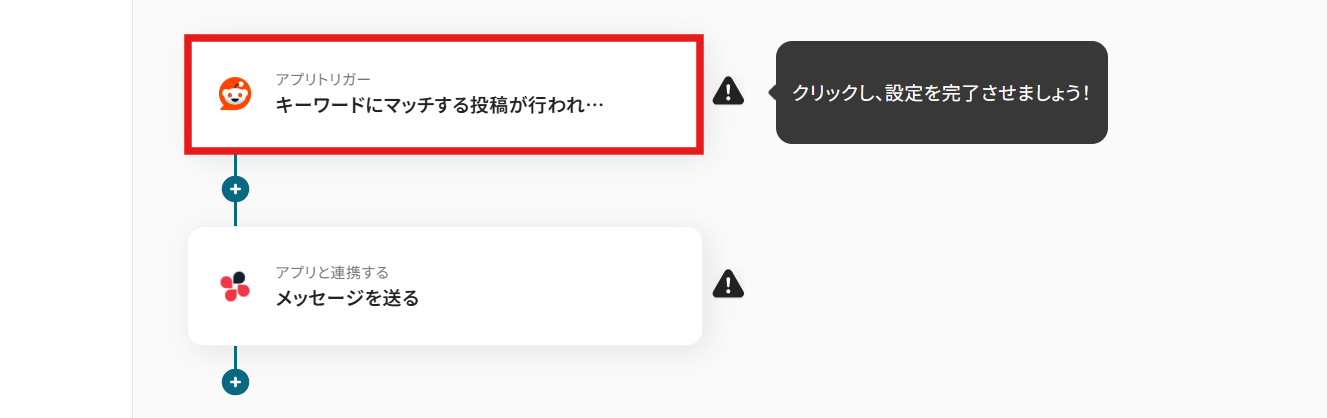
タイトルはわかりやすいように変更可能です。
Redditと連携するアカウント情報を確認します。
トリガーには「キーワードにマッチする投稿が行われたら」を選びましょう。
入力が終わったら、「次へ」進めてください。
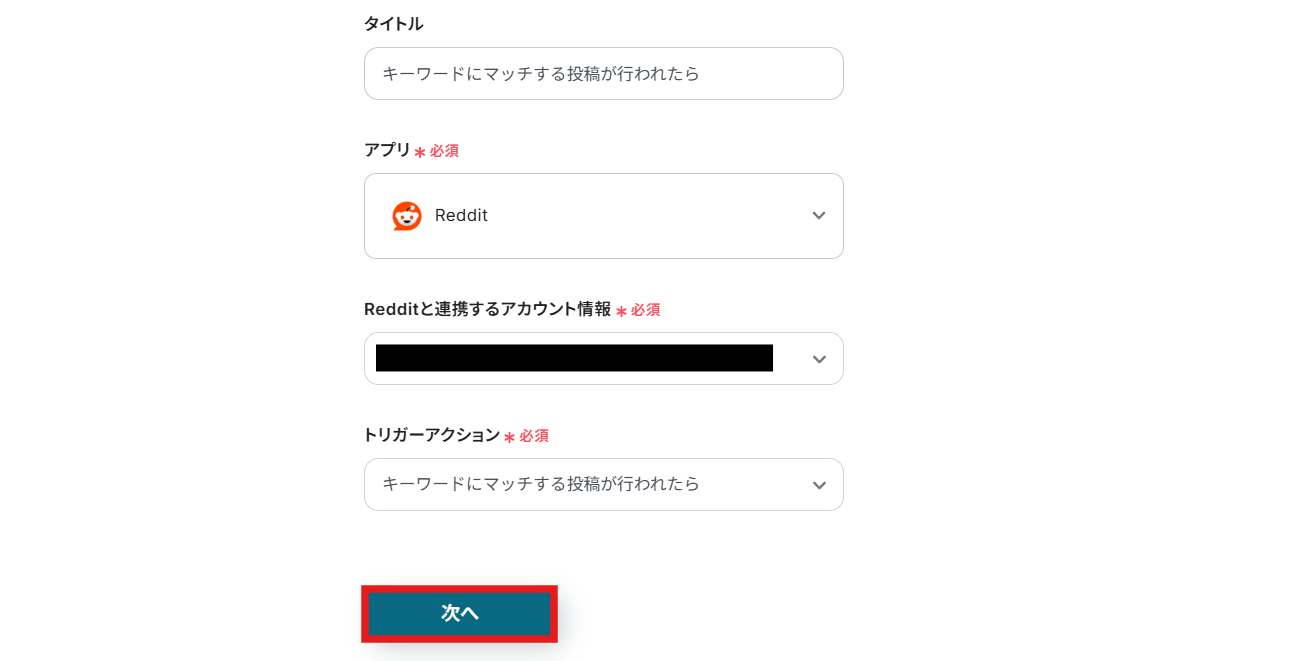
各項目を設定していきましょう!
- トリガーの起動間隔:5分、10分、15分、30分、60分の間隔で起動間隔を選択できます。
プランによって設定できる最短の間隔が異なるので、こちらで事前に確認してくださいね!
迷ったら、選べる中で一番短い時間にしておくのがおすすめです。
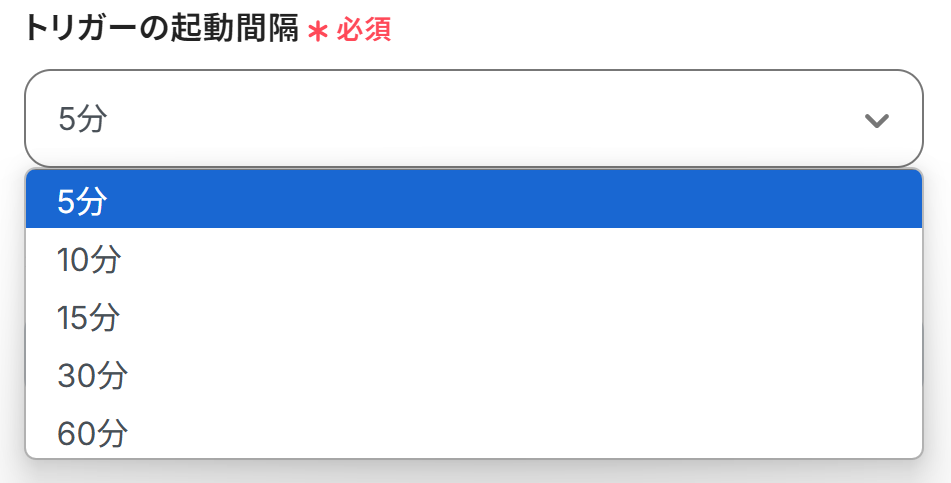
- キーワード:検索するキーワードを指定しましょう。
今回はテストのため、以下のように設定しています。
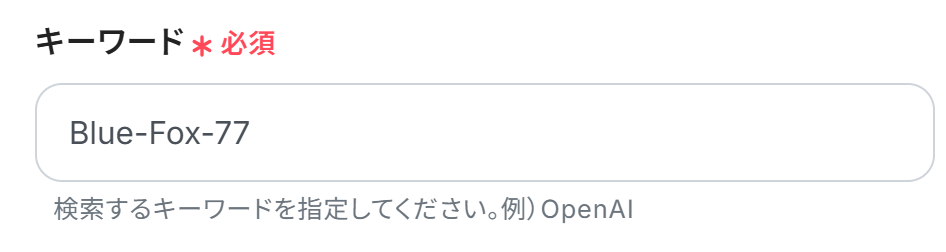
設定が終わったら、今回はテストとしてRedditの画面で試しにメッセージを投稿します。
今回は検索しやすいよう、以下のようなメッセージを投稿してみました。
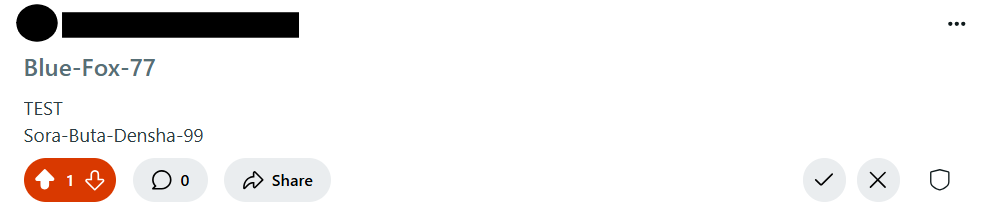
終わったらYoomに戻り、「テスト」をクリックしましょう。
テストが正常に完了すると、「テスト成功」という画面が表示され、Redditから取得した情報を引用できるようになります。
詳しくは以下のリンク先を参照してください。
アウトプットについて
テストが終わったら、「保存する」をクリックするのを忘れないようにしましょう!
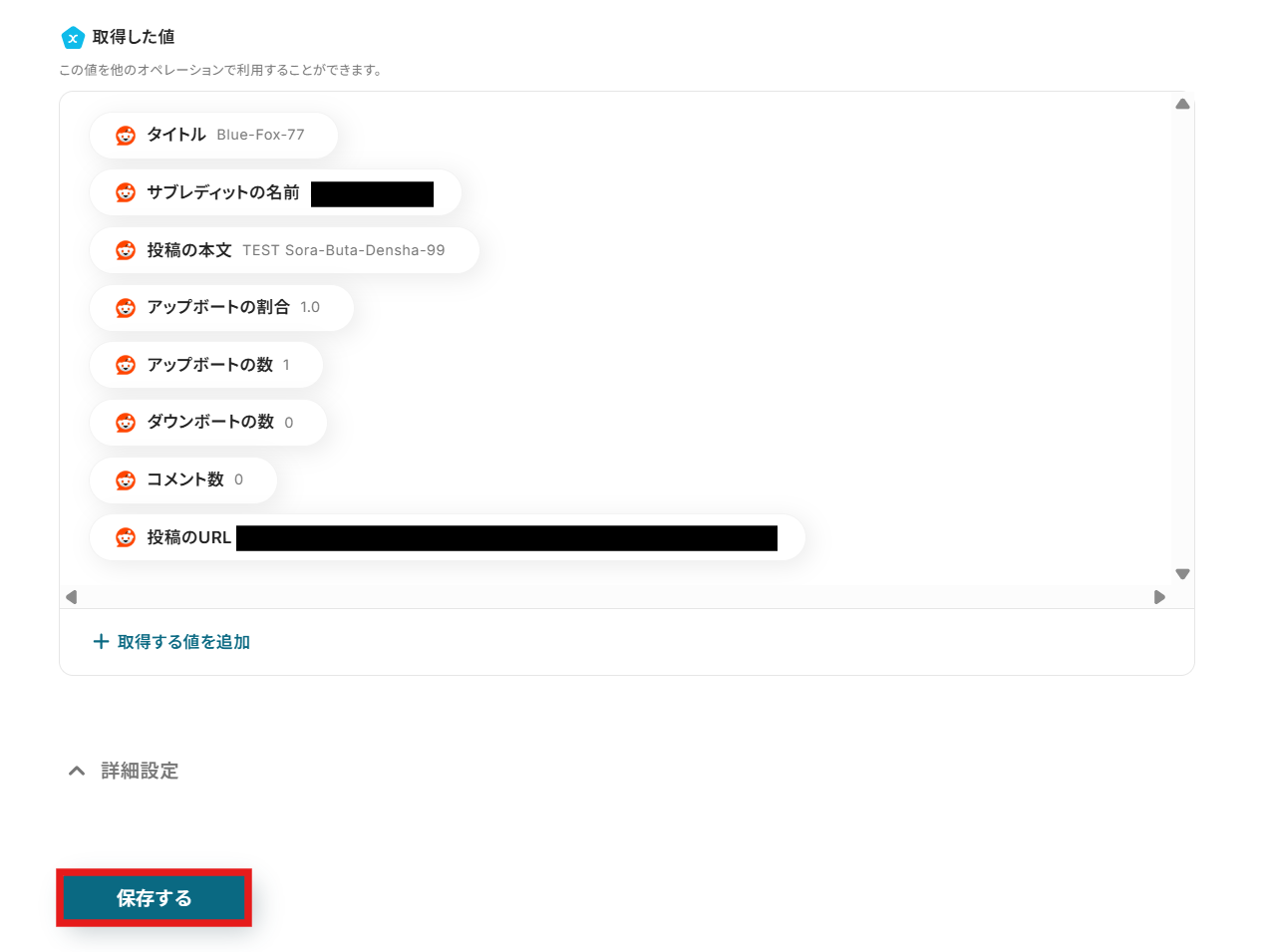
ステップ4:Chatworkに通知する設定
最後に、「メッセージを送る」のアイコンをクリックします。
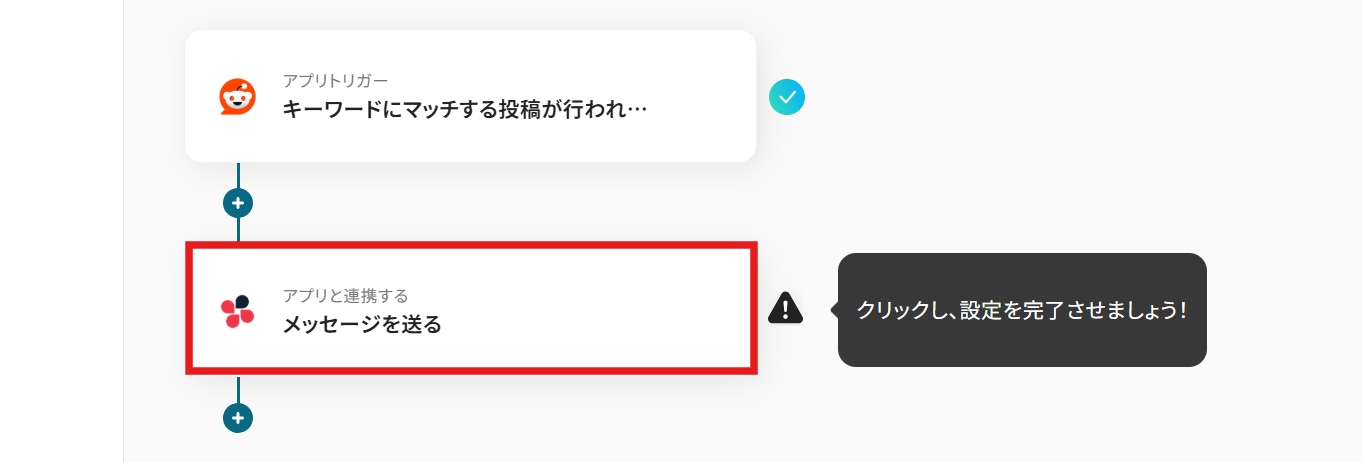
Chatworkと連携するアカウント情報はプルダウンから選択します。
アクションには「メッセージを送る」を選びましょう。
入力が終わったら、「次へ」を押して進めてください。
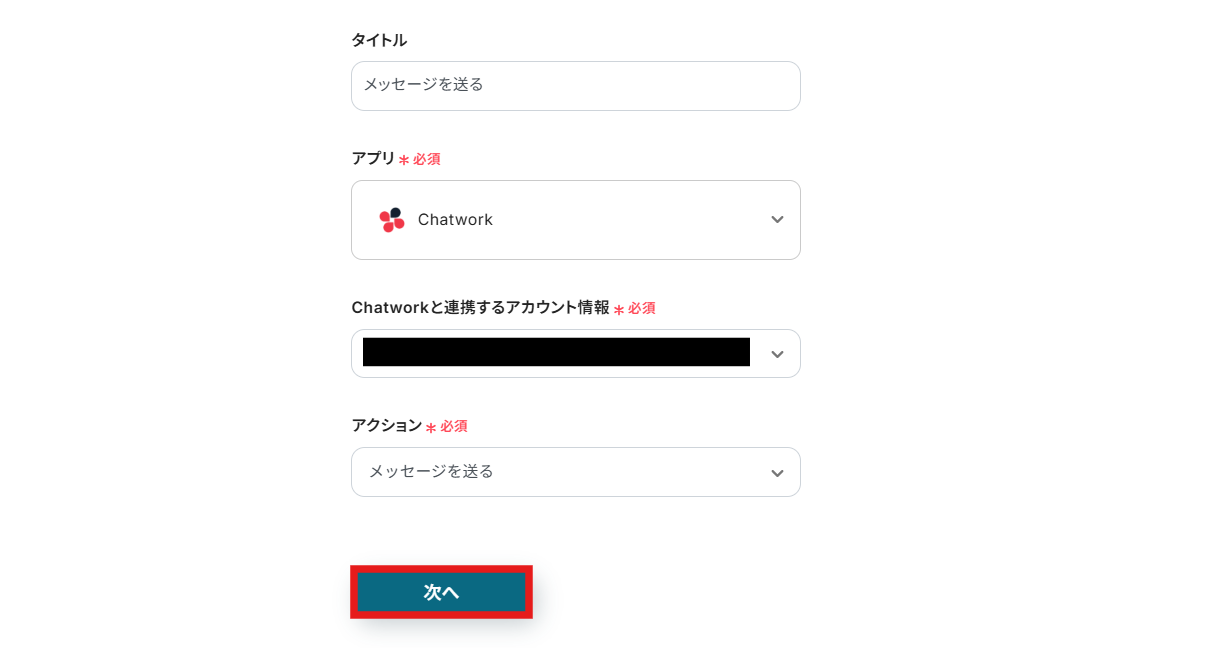
各項目を設定していきます。
-
ルームID:入力欄をクリックすると候補が表示されるので、その中から選択しましょう。
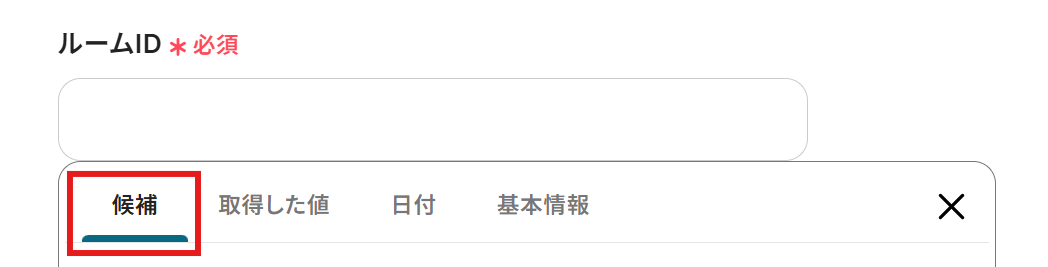
-
メッセージ内容:デフォルトで設定されています。編集欄をクリックするとRedditの情報を引用することも可能ですが、今回はそのままにしておきます。
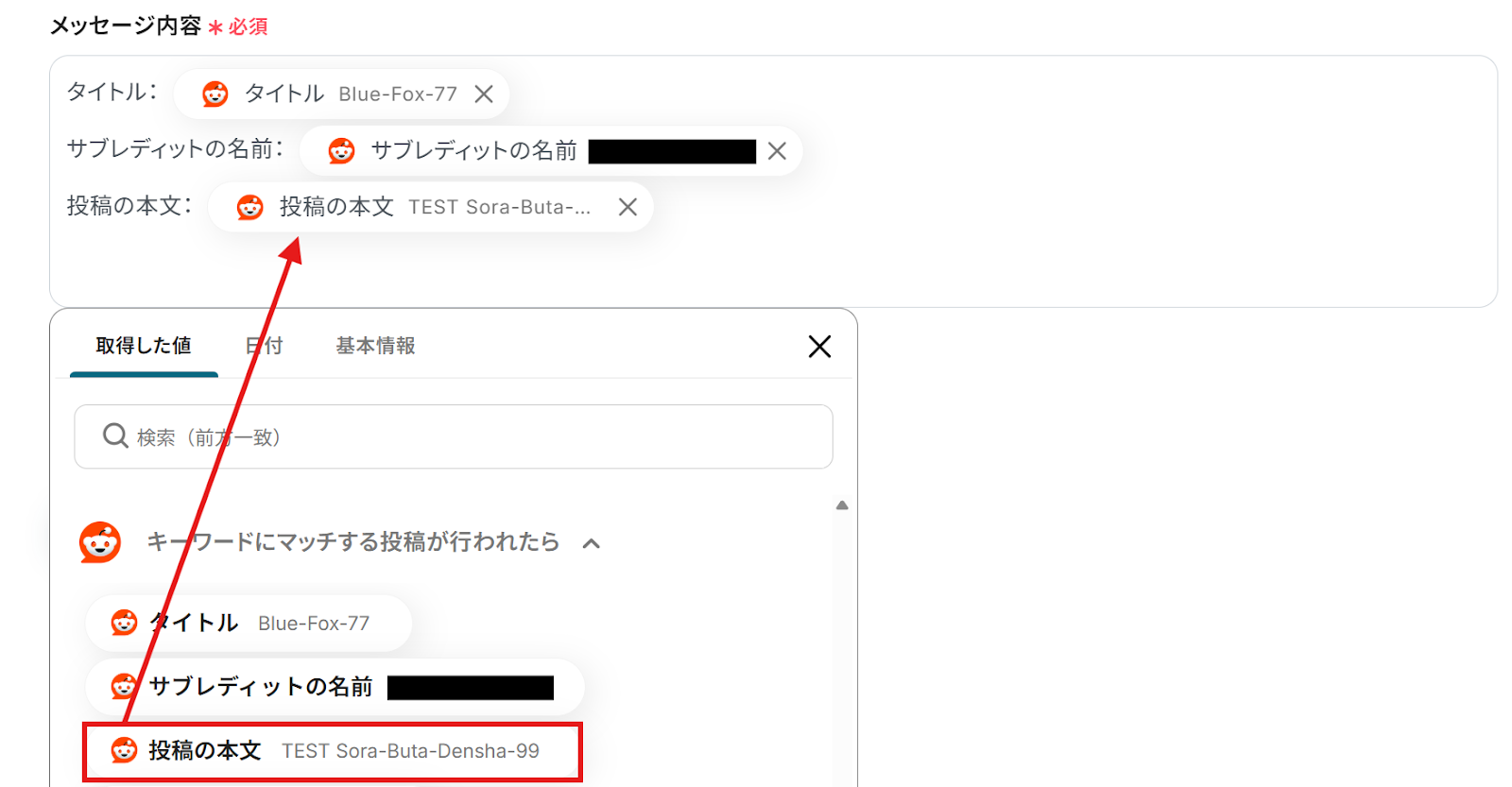
設定が終わったら、「テスト」をクリックしましょう。
画面に「テスト成功」と表示されたら、最後に「保存する」をクリックして完了です!
念のため、Chatworkにもきちんと投稿されているかを確認しておきましょう。
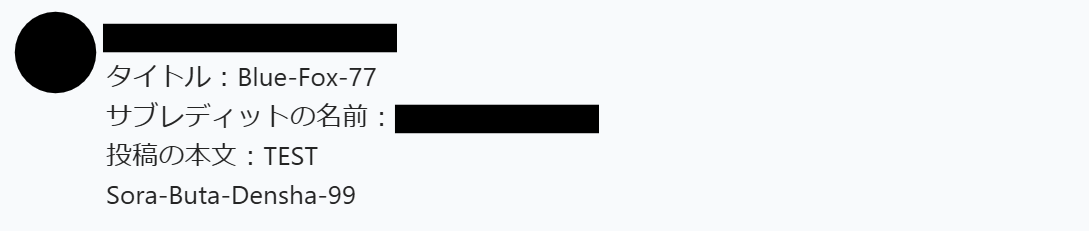
ステップ5:テストと確認
おつかれさまでした!以上で設定はすべて完了です。
設定が終わると、以下のような画面が表示されます。
「トリガーをON」をクリックすると、フローボットが起動します。
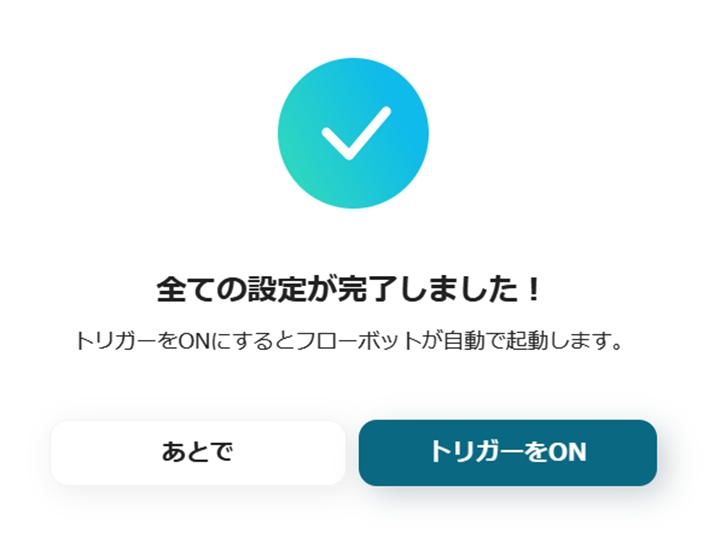
以上が、Redditでキーワードにマッチする投稿が行われたら、Chatworkでメッセージを送信する方法でした!
ChatworkのデータをRedditに連携したい場合
今回はRedditからChatworkへデータを連携する方法をご紹介しましたが、逆にChatworkからRedditへのデータ連携を実施したい場合は、下記のテンプレートも併せてご利用ください。
情報の流れが双方向になることで、より幅広い業務対応がしやすくなります!
Chatworkで新しいメッセージが投稿されたら、Redditに投稿する
Chatworkの特定のグループチャットやダイレクトメッセージで新しいメッセージが投稿された際に、その内容をRedditの指定したサブレディットに自動で投稿します。
社内での重要なアナウンスや決定事項を、関連するコミュニティへ迅速に発信する際に活用できるため、情報発信の効率化に貢献します。
Chatworkで新しいメッセージが投稿されたら、Redditに投稿する
試してみる
■概要
「Chatworkで新しいメッセージが投稿されたら、Redditに投稿する」ワークフローは、Chatworkのやり取りを指定のSubredditへ自動で展開する業務ワークフローです。Chatworkで新着メッセージを検知すると設定したRedditコミュニティに即時投稿。社内コミュニケーションと外部情報発信をシームレスにつなげます。
■このテンプレートをおすすめする方
・Chatworkでの連絡内容をRedditコミュニティにも手軽にシェアしたい広報・マーケティング担当者の方
・ChatworkとReddit間の投稿を毎回コピー&ペーストしていて手間を感じている方
・社内外で情報共有する際、投稿漏れやタイムラグを防ぎたいチームリーダーの方
・Redditで定期的に話題発信を行っているが、自動化で効率化したい方
■注意事項
・Chatwork、RedditのそれぞれとYoomを連携してください。
Chatworkでメッセージが更新されたら、Redditに投稿する
Chatworkで既存のメッセージが編集・更新された場合に、その更新情報を検知してRedditに投稿する自動化フローです。
修正された情報や追記された内容を遅滞なく関連コミュニティに共有できるため、常に最新の情報を基にしたコミュニケーションを維持するのに役立ちます。
Chatworkでメッセージが更新されたら、Redditに投稿する
試してみる
■概要
「Chatworkでメッセージが更新されたら、Redditに投稿する」ワークフローは、チャットコミュニケーションの最新情報を自動でRedditにシェアし、手間や情報の抜け漏れを軽減する業務ワークフローです。
■このテンプレートをおすすめする方
・Chatworkで重要なやり取りを行い、redditへの自動投稿に興味があるコミュニティマネージャーの方
・社内チャットから社外フォーラムへの情報発信を手動で行っているマーケティング担当者の方
・ChatworkとRedditの連携で業務効率化や情報の一元管理を図りたいチームリーダーの方
・手作業による投稿漏れやタイムラグの課題を解消したい運用担当者の方
■注意事項
・Chatwork、RedditのそれぞれとYoomを連携してください。
RedditやChatworkを使ったその他の自動化例
今回ご紹介したフロー以外にもRedditやChatworkのAPIを利用すれば、さまざまな業務の自動化を実現することができます。
いずれも簡単な設定で利用が可能になりますので、もし気になるものがあれば、ぜひお試しください!
Redditを活用した自動化例
投稿内容をデータベースツールに集約したり、フォームの回答内容をもとに投稿を自動作成できます。
それぞれのツールを行き来する必要がなくなり、作業時間を短縮することも可能となるでしょう。
Notionでページが作成されたら、Redditで新規投稿を作成する
試してみる
■概要
「Notionでページが作成されたら、Redditで新規投稿を作成する」ワークフローを利用すると、Notionでの作業内容をスムーズに発信できます。
ページ作成時に自動でReddit投稿が行われ、情報発信の手間を省けます。
■このテンプレートをおすすめする方
・Notionで情報整理やナレッジ共有を行っている方
・Notionページの作成情報を迅速に発信したいが、手作業による連携に手間を感じている方
・Redditでコミュニティ活動や情報共有を積極的に行っている方
・Notionの内容をスピーディにRedditに投稿し、より広いユーザーとシェアしたいと考えている方
・業務や趣味でNotionとRedditの両方を活用している方
■注意事項
・Notion、RedditのそれぞれとYoomを連携してください。
・トリガーは5分、10分、15分、30分、60分の間隔で起動間隔を選択できます。
・プランによって最短の起動間隔が異なりますので、ご注意ください。
・分岐はミニプラン以上のプランでご利用いただける機能(オペレーション)となっております。フリープランの場合は設定しているフローボットのオペレーションはエラーとなりますので、ご注意ください。
・ミニプランなどの有料プランは、2週間の無料トライアルを行うことが可能です。無料トライアル中には制限対象のアプリや機能(オペレーション)を使用することができます。
Zoho Formsの回答をもとにRedditのサブレディットに新規投稿を作成する
試してみる
■概要
「Zoho Formsの回答をもとにRedditのサブレディットに新規投稿を作成する」フローは、Zoho Formsで収集したデータを利用して、Redditの特定のサブレディットに自動的に投稿を作成する業務ワークフローです。これにより、フォームの入力データを簡単にReddit上で共有でき、手動での投稿作業を省略することが可能になります。YoomのAPI連携機能を駆使して、効率的かつ正確なデータ転送を実現します。
■このテンプレートをおすすめする方
・Zoho Formsを活用して顧客やユーザーからの情報を収集している方
・Redditのサブレディットで定期的に情報を共有したいと考えているコミュニティ管理者
・データを手動で投稿する手間を減らし、業務効率化を図りたい方
・フォームの回答内容を即座にオンラインで公開したいマーケティング担当者
・自動化ツールを利用して、複数のプラットフォーム間のデータ連携を図りたいIT担当者
■注意事項
・Zoho FormsとRedditのそれぞれとYoomを連携してください。
・Zoho FormsのWebhook設定方法については下記をご覧ください。
https://intercom.help/yoom/ja/articles/9924708
Redditでキーワードにマッチする投稿が行われたら、Trelloにカードを作成する
試してみる
■概要
「Redditでキーワードにマッチする投稿が行われたら、Trelloにカードを作成する」ワークフローを利用すると、Redditの投稿を自動でタスクとして追加できます。
キーとなる情報を見逃さず、Trelloで効率的に管理できます。
■このテンプレートをおすすめする方
・Trelloを利用してタスク管理やプロジェクト管理を行っている方
・Redditで特定のキーワードに関する投稿を迅速に把握したいと考えている方
・新しい情報をスピーディに取り入れて、効率的に対応策を立てたいと考える方
・チームでTrelloを使ってタスクやプロジェクトの進捗を共有している方
・Trelloを日常的に使っていて、情報収集とタスク管理をひとつのツールでまとめたい方
■注意事項
・RedditとTrelloのそれぞれとYoomを連携してください。
・トリガーは5分、10分、15分、30分、60分の間隔で起動間隔を選択できます。
・プランによって最短の起動間隔が異なりますので、ご注意ください。
Redditで特定のキーワードの投稿が行われたらMicrosoft Excelに追加する
試してみる
■概要
「Redditで特定のキーワードの投稿が行われたらMicrosoft Excelに追加する」ワークフローは、Reddit上での情報収集を自動化し、データ管理を効率化する業務ワークフローです。
Redditは多くの有益な情報が飛び交うプラットフォームですが、特定のキーワードに関連する投稿を手動で追跡するのは手間がかかります。Yoomを活用することで、指定したキーワードが含まれる投稿を自動的に検出し、Microsoft Excelに整理して記録することができます。
このワークフローを利用することで、常に最新の情報を効率的に収集し、データ分析や報告に役立てることが可能です。
■このテンプレートをおすすめする方
・Reddit上で特定のキーワードに関する投稿を効率的に収集したいマーケティング担当者
・手動でのデータ収集に時間を取られているリサーチャー
・Redditの動向を迅速に追跡し、分析したいデータアナリスト
・Microsoft Excelでデータを一元管理し、可視化を図りたいビジネスユーザー
■注意事項
・Reddit、Microsoft ExcelのそれぞれとYoomを連携してください。
・Microsoft365(旧Office365)には、家庭向けプランと一般法人向けプラン(Microsoft365 Business)があり、一般法人向けプランに加入していない場合には認証に失敗する可能性があります。
・トリガーは5分、10分、15分、30分、60分の間隔で起動間隔を選択できます。
・プランによって最短の起動間隔が異なりますので、ご注意ください。
・Microsoft Excelでデータベースを操作するオペレーションの設定方法は下記を参照してください。
https://intercom.help/yoom/ja/articles/9003081
Reddit投稿から顧客の要望及び課題を抽出し、Google スプレッドシートに追加する
試してみる
■概要
「Reddit投稿から顧客の要望及び課題を抽出し、Google スプレッドシートに追加する」ワークフローは、Reddit上の顧客データを自動で処理し、サポート業務を効率化します。手動での情報管理が不要となり、迅速かつ正確な対応が可能になります。
■このテンプレートをおすすめする方
・Redditからの顧客フィードバックを効果的に管理したいサポート担当者
・Google スプレッドシートを活用しているチームリーダー
・顧客の声を迅速に分析し、対応したいマーケティング担当者
・手動でのデータ入力に時間を取られているIT担当者
■注意事項
・Reddit、Google スプレッドシートのそれぞれとYoomを連携してください。
・トリガーは5分、10分、15分、30分、60分の間隔で起動間隔を選択できます。
・プランによって最短の起動間隔が異なりますので、ご注意ください。
・チームプランやサクセスプランなどの有料プランは、2週間の無料トライアルを行うことが可能です。無料トライアル中には制限対象のアプリを使用することができます。
Chatworkを活用した自動化例
受け取った内容をもとにコンテンツや書類を作成したり、特定のメッセージを検知してステータスを更新することも可能です。
また、翻訳機能を活用して別ツールに結果を送付することもできます。
Chatworkで投稿されたメッセージを翻訳して、翻訳版をTalknoteに投稿する
試してみる
Chatworkで投稿されたメッセージを翻訳して、翻訳版をTalknoteに投稿するフローです。
■概要
「Chatworkの情報をもとに契約書を作成する」ワークフローは、Chatwork上でやり取りされた情報を自動的に収集し、契約書を生成する業務ワークフローです。
チャットでのやり取りから必要なデータを抽出し、AIやOCR技術を活用して正確な契約書を素早くに作成します。
これにより、手動でのデータ入力や契約書作成にかかる時間と労力を削減し業務の効率化を実現します。
■このテンプレートをおすすめする方
・Chatworkを日常的に活用しており、そこでの情報を契約書に反映させたいビジネスパーソン
・契約書作成に多くの時間を費やしており、業務の自動化を検討している企業の担当者
・AIやOCRを活用した業務自動化ツールに興味があり、具体的なワークフローを探している方
・複数のSaaSアプリを連携させて効率的に業務を進めたいと考えているチームリーダー
・人為的なミスを減らし、契約書の精度を高めたいと考えている経営者
■注意事項
・Chatwork、GoogleドキュメントのそれぞれとYoomを連携してください。
Chatworkの特定キーワード付きメッセージをAsanaでタスク化する
試してみる
■概要
「Chatworkの特定キーワード付きメッセージをAsanaでタスク化する」ワークフローは、コミュニケーションとタスク管理をシームレスに連携させる業務ワークフローです。
■このテンプレートをおすすめする方
・Chatworkでのメッセージ管理が煩雑に感じているチームリーダーの方
・Asanaを活用してタスク管理を効率化したいプロジェクトマネージャーの方
・ChatworkとAsanaの連携を通じて業務の自動化を図りたいIT担当者の方
・チーム内での情報共有とタスク管理を一元化したい企業の管理職の方
・日常業務の中で重要なタスクを見逃さず管理したい方
■注意事項
・Chatwork、AsanaのそれぞれとYoomを連携してください。
・分岐はミニプラン以上のプランでご利用いただける機能(オペレーション)となっております。フリープランの場合は設定しているフローボットのオペレーションはエラーとなりますので、ご注意ください。
・ミニプランなどの有料プランは、2週間の無料トライアルを行うことが可能です。無料トライアル中には制限対象のアプリや機能(オペレーション)を使用することができます。
Chatworkの特定キーワード付きメッセージをAsanaでプロジェクト化する
試してみる
■概要
「Chatworkの特定キーワード付きメッセージをAsanaでプロジェクト化する」ワークフローは、Chatwork内で特定のキーワードを含むメッセージを自動的に検出し、Asanaで新しいプロジェクトとして登録する業務ワークフローです。
■このテンプレートをおすすめする方
・Chatworkを日常的に利用し、重要なメッセージの管理に手間を感じている方
・Asanaでのプロジェクト管理をより効率的に行いたいチームリーダー
・メッセージからプロジェクト登録作業を自動化したい業務担当者
・コミュニケーションとプロジェクト管理を一元化したい中小企業の方
■注意事項
・Chatwork、AsanaのそれぞれとYoomを連携してください。
・分岐はミニプラン以上のプランでご利用いただける機能(オペレーション)となっております。フリープランの場合は設定しているフローボットのオペレーションはエラーとなりますので、ご注意ください。
・ミニプランなどの有料プランは、2週間の無料トライアルを行うことが可能です。無料トライアル中には制限対象のアプリや機能(オペレーション)を使用することができます。
Chatworkでメッセージが投稿されたらNotionにページを作成する
試してみる
■概要
「Chatworkでメッセージが投稿されたらNotionにページを作成する」フローは、ChatworkとNotionを連携させることで、チームのコミュニケーションと情報管理を効率化する業務ワークフローです。Chatworkでの重要なメッセージやタスクを自動的にNotionに記録するため、手動での転記作業を減らし、情報の一元管理が可能になります。
これにより、時間と労力を節約し、チームの生産性向上に貢献します。
■このテンプレートをおすすめする方
・ChatworkとNotionを日常的に活用しているチームメンバーの方
・メッセージ内容をNotionで整理・管理したいと考えている方
・業務フローの自動化を進め、作業効率を向上させたいビジネス担当者の方
・情報の一元化を図り、チーム内での情報共有を円滑にしたいリーダーの方
■注意事項
・Chatwork、NotionのそれぞれとYoomを連携してください。
まとめ
RedditとChatworkの連携を自動化することで、これまでコツコツ手でやってたRedditでの情報チェックや通知の手間をぐっと減らせます。
これにより、常に新しい情報を把握しやすくなり、判断や対応も早くなるため、日々の業務に余裕が生まれてきます。
最新の情報をタイムリーに把握できるようになれば、素早い対応もしやすくなるでしょう。
今回ご紹介したような業務自動化を実現できるノーコードツール「Yoom」を使えば、プログラミングの知識がない方でも、画面の指示に従って操作するだけで直感的に業務フローを構築できます。
もしRedditやChatworkの運用効率化、さらには日々の定型業務の自動化に少しでも興味を持っていただけたなら、ぜひこちらから無料登録して、Yoomによる業務効率化を体験してみてください!